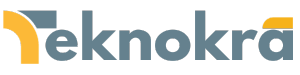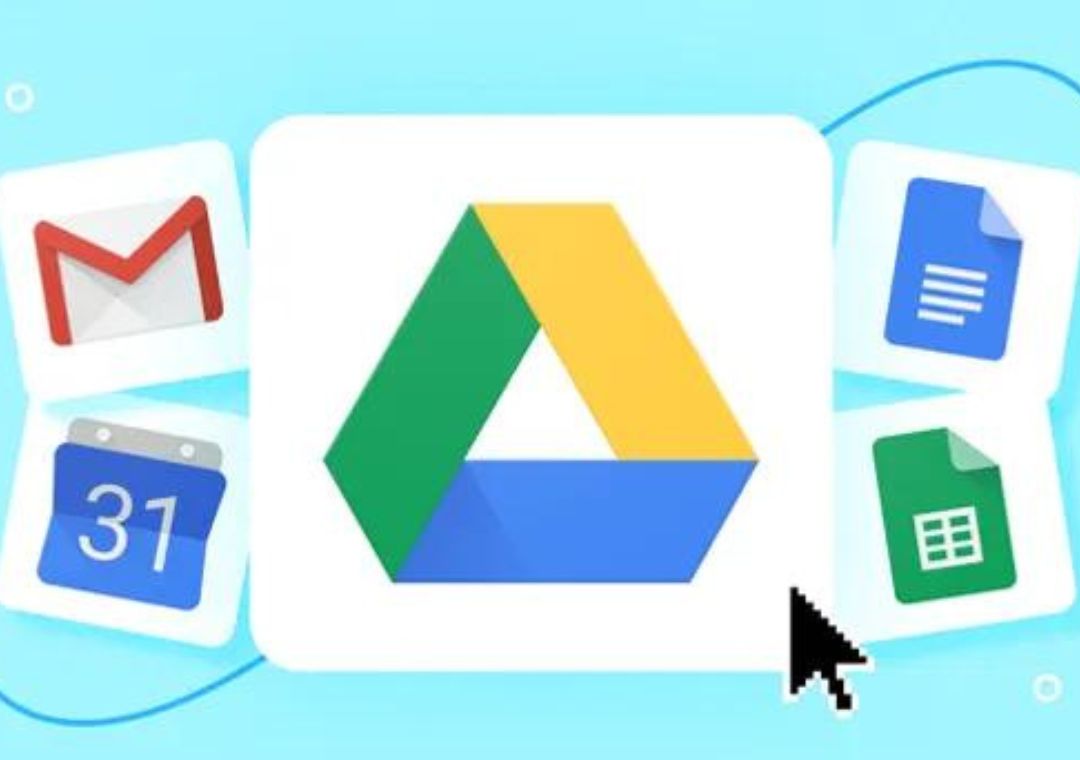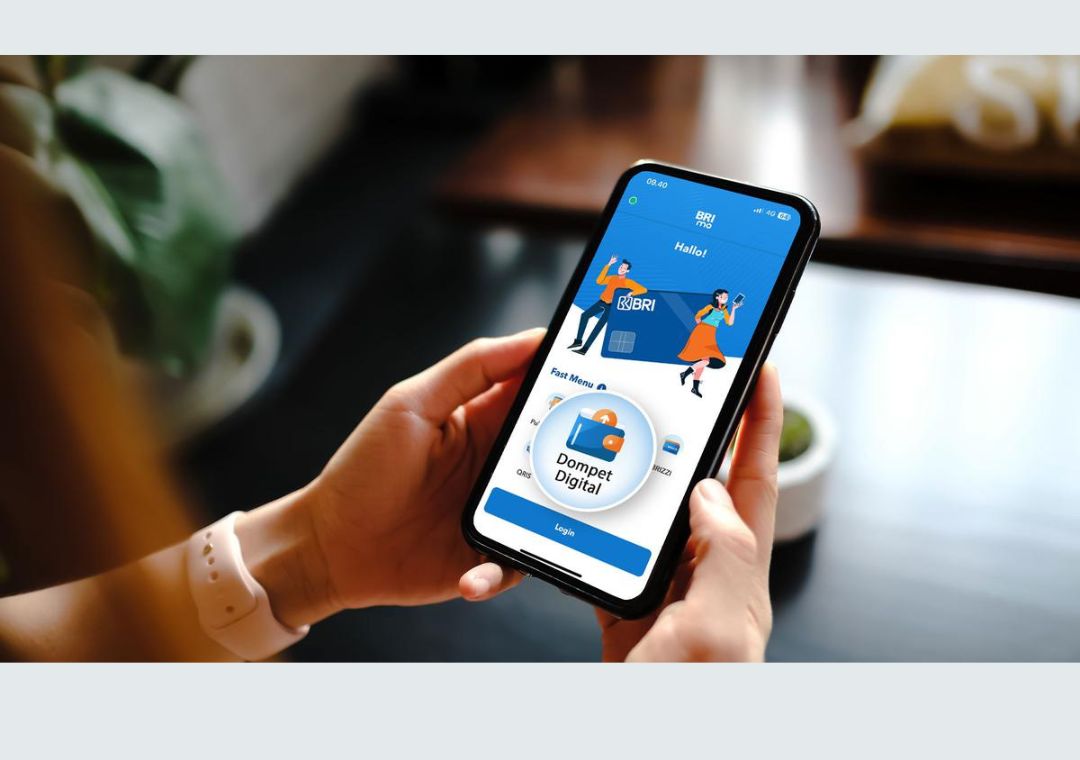
Cara Efektif Memperbaiki Google Maps Error
Pastinya bakal bikin kesal ketika aplikasi Google Maps yang memandu kita untuk sampai ke tempat tujuan, tiba-tiba bermasalah. Beruntung, kali ini kami akan membagikan beberapa tips berupa cara untuk memperbaiki Google Maps yang error, tidak bisa dibuka, tidak jalan, maupun tidak akurat.
Google Maps merupakan aplikasi bawaan yang telah terpasang di smartphone Android. Aplikasi ini berguna untuk membantu kita mencari lokasi tujuan, lengkap dengan peta atau arah dan jarak tempuhnya.
Akan tetapi, kerap terjadi masalah pada aplikasi Google tersebut. Beberapa gangguan yang sering dialami oleh pengguna Google Maps adalah pesan error “Sayangnya maps telah berhenti”, tidak bisa dibuka, tidak akurat, Google Maps tidak bisa jalan, dan lain sebagainya.
Nah, jika Anda sedang menggunakan Google Maps dan kecewa karena aplikasi yang tiba-tiba berhenti bekerja atau error, berikut adalah beberapa cara yang dapat Anda lakukan untuk memperbaiki masalah Google Maps. Yuk simak!

Mengapa Google Maps Error?
Masalah pada Google Maps bisa disebabkan oleh berbagai faktor. Dari aplikasi yang ketinggalan zaman, cache yang menumpuk, hingga pengaturan lokasi yang tidak optimal. Terkadang, masalah sederhana seperti koneksi internet yang tidak stabil juga bisa menjadi penyebabnya.
Google Maps bisa mengalami error atau masalah karena berbagai alasan, yang umumnya dapat dikategorikan ke dalam beberapa faktor utama:
1. Masalah Koneksi Internet
Google Maps memerlukan koneksi internet yang stabil untuk memuat peta, arah, dan informasi lalu lintas secara real-time. Jika koneksi internet Anda lambat, tidak stabil, atau terputus, Google Maps mungkin tidak dapat berfungsi dengan baik.
2. Data Cache yang Menumpuk
Cache adalah data yang disimpan oleh aplikasi untuk mempercepat waktu pemuatan ketika digunakan kembali. Namun, jika cache terlalu banyak menumpuk, ini bisa menyebabkan aplikasi berjalan lambat atau bahkan error. Membersihkan cache secara berkala dapat membantu mengatasi masalah ini.
3. Versi Aplikasi yang Ketinggalan Zaman
Menggunakan versi Google Maps yang lama bisa menyebabkan masalah kompatibilitas dengan sistem operasi atau fitur terbaru yang tidak didukung. Memperbarui aplikasi ke versi terbaru dapat mengatasi masalah ini.
4. Masalah pada Pengaturan Lokasi
Google Maps bergantung pada layanan lokasi untuk menentukan posisi Anda dan memberikan arah. Jika pengaturan lokasi tidak akurat atau dinonaktifkan, Google Maps mungkin tidak dapat berfungsi dengan baik.
5. Konflik Aplikasi atau Sistem Operasi
Terkadang, masalah pada sistem operasi atau aplikasi lain yang terinstal di perangkat Anda dapat mengganggu kinerja Google Maps. Ini bisa termasuk konflik perizinan, penggunaan memori yang berlebihan, atau masalah keamanan.
6. Masalah Server Google
Meskipun jarang terjadi, masalah pada server Google juga bisa menyebabkan Google Maps tidak berfungsi dengan baik. Ini bisa terjadi saat ada pemeliharaan server atau gangguan yang mempengaruhi layanan Google Maps.
7. Batasan Geografis atau Pemblokiran
Di beberapa wilayah, akses ke Google Maps mungkin dibatasi atau diblokir karena alasan kebijakan atau regulasi pemerintah. Ini bisa menyebabkan aplikasi tidak dapat diakses atau berfungsi dengan baik.
8. Masalah Hardware
Kinerja Google Maps juga bisa dipengaruhi oleh kondisi hardware perangkat, seperti GPS yang tidak berfungsi dengan baik, atau masalah dengan sensor lain yang digunakan untuk menentukan lokasi.
Mengidentifikasi penyebab spesifik mengapa Google Maps error pada perangkat Anda mungkin memerlukan sedikit pemecahan masalah, mulai dari memeriksa koneksi internet, memperbarui aplikasi, hingga membersihkan cache dan data aplikasi.
Solusi Terperinci
1.Update Aplikasi
Memperbarui Google Maps ke versi terbaru bisa mengatasi banyak masalah. Cara ini tidak hanya memperbaiki bug, tapi juga menambahkan fitur baru yang mungkin belum Anda coba.
- Buka Google Play Store.
- Cari Google Maps.
- Tekan “Update” jika tersedia.
2.Mengelola Cache dan Data
Cache yang menumpuk bisa memperlambat aplikasi dan menyebabkan error. Membersihkannya secara berkala membantu aplikasi berjalan lebih lancar.
- Buka Pengaturan > Aplikasi.
- Pilih Google Maps, kemudian “Penyimpanan”.
- Tap “Bersihkan cache” dan “Hapus data”.
3.Pengaturan Lokasi
Optimalkan pengaturan lokasi untuk meningkatkan akurasi.
- Masuk ke Pengaturan > Lokasi.
- Aktifkan “Akurasi Tinggi” pada mode lokasi.
4.Tips Koneksi Internet
Pastikan koneksi internet Anda stabil. Google Maps membutuhkan data internet untuk memperbarui lokasi dan informasi lalu lintas secara real-time.
Tips dan Trik Tambahan
Eksplor fitur tersembunyi Google Maps yang mungkin belum Anda ketahui. Misalnya, mode offline yang memungkinkan Anda menggunakan peta tanpa koneksi internet.
Penutup
Dengan mengikuti panduan ini, Anda bisa mengurangi risiko Google Maps error pada perangkat Android Anda. Bagikan pengalaman Anda dalam memperbaiki masalah ini di kolom komentar. Mari kita bantu sesama pengguna untuk navigasi yang lebih lancar dan akurat!